1. Introduction : pourquoi cartographier ?
1.1. Visibrain : logiciel de veille du web et des réseaux sociaux
1.2. Les outils de représentation
1.3. Introduction à la représentation cartographique : notions de base et vocabulaire
1.4. L’interface de Gephi
Définition de la cartographie des réseaux sociaux
La cartographie du web ou des réseaux sociaux s’appuie sur l’idée que les liens créés sur le web entre différents acteurs (sites web, comptes twitter…) peuvent être perçus comme des liens sociaux. D’un point de vue pratique, il s’agit de retracer dans un graphe le réseau créé par les liens hypertextes pour les sites web ou les liens entre les internautes lors d’une discussion sur les réseaux sociaux. La cartographie fait alors apparaître les différentes relations entre les comptes ou sites, le degré d’interaction, d’occurrence, le poids de chacune d’entre elles. La cartographie permet de faire émerger des territoires communautaires en ligne et d’en observer les dynamiques.
Objectifs et enjeux de la cartographie
- Explorer les liens sociaux virtuels,
- Définir le rôle et l’importance de chaque acteur lors d’une discussion sur le web et les réseaux sociaux, au sein d’une ou plusieurs communautés,
- Détecter les acteurs et comptes influents,
- Appréhender les comportements d’une communauté en ligne,
- Anticiper les risques en fonction de l’agenda et des thématiques pouvant mobiliser,
- Gérer les risques et les attaques sur la réputation en ligne.
1.1. Visibrain : logiciel de veille du web et des réseaux sociaux
La plateforme Visibrain possède un format d’export unique sur le marché : l’export GEXF, le format de données du logiciel de cartographie open-source Gephi.
En combinant la puissance de Gephi et Visibrain, vous pouvez réaliser en quelques clics des cartographies complètes des relations entre utilisateurs, en particulier sur des sujets à forte volumétrie, mais aussi de contenu en s'intéressant aux hashtags.
Grâce aux cartographies Visibrain + Gephi, vous identifiez les différentes communautés autour d’un sujet et comprenez les relations d’influence.
Cartographies de communautés sur Twitter et sur Instagram
Avec Visibrain vous pouvez réaliser des cartographies de communautés sur Twitter et sur Instagram. En suivant les boutons d'exports au format .gexf dont vous aurez besoin :
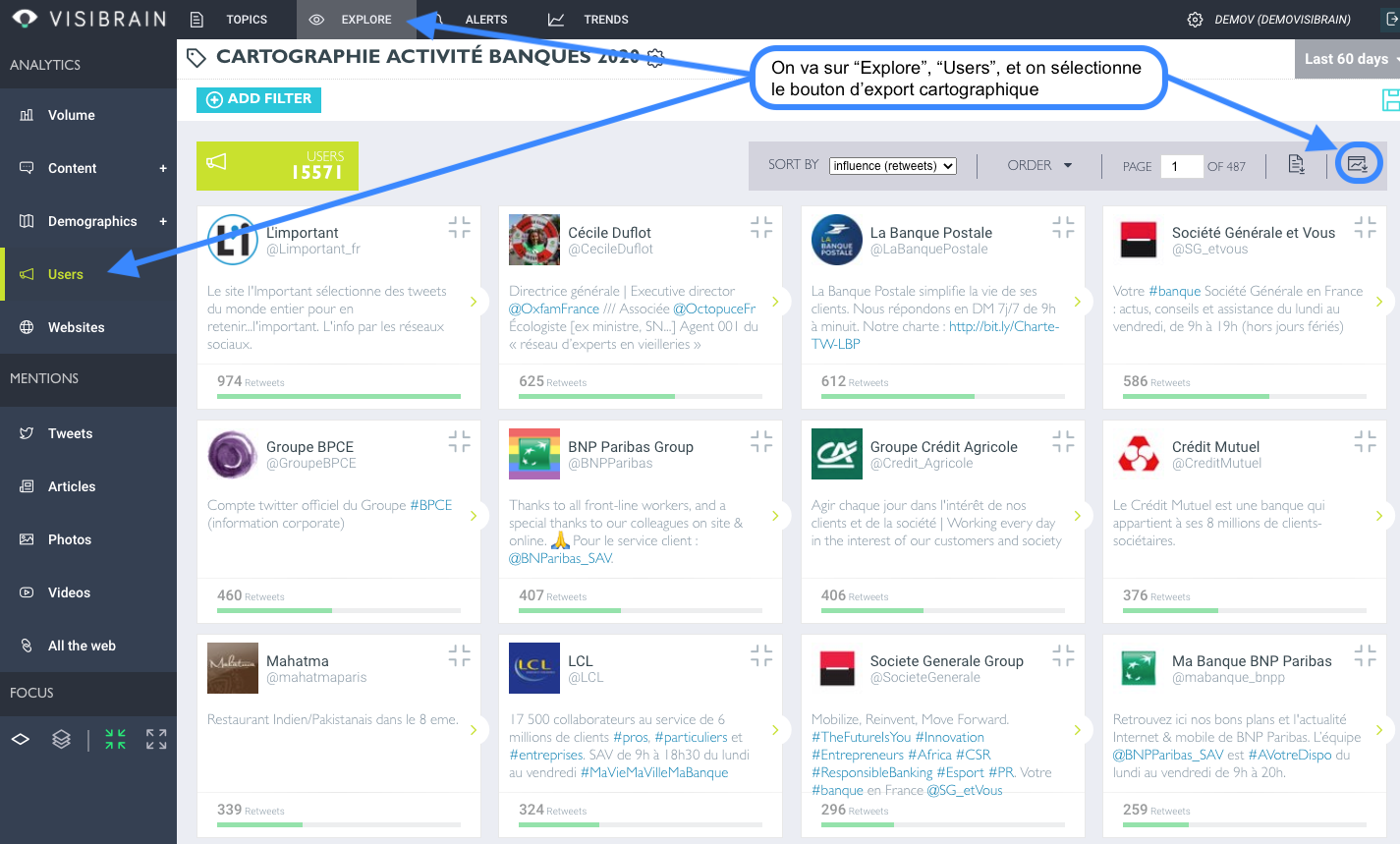
Exemple de rendu après passage par Gephi (data Twitter) :
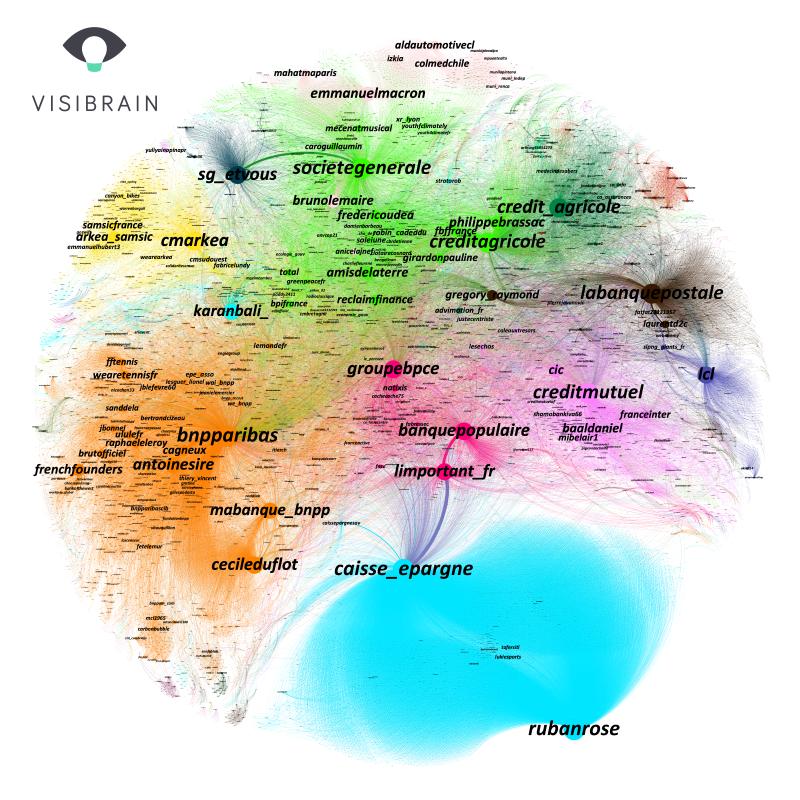
Exemple de rendu après passage par Gephi (data Instagram) :
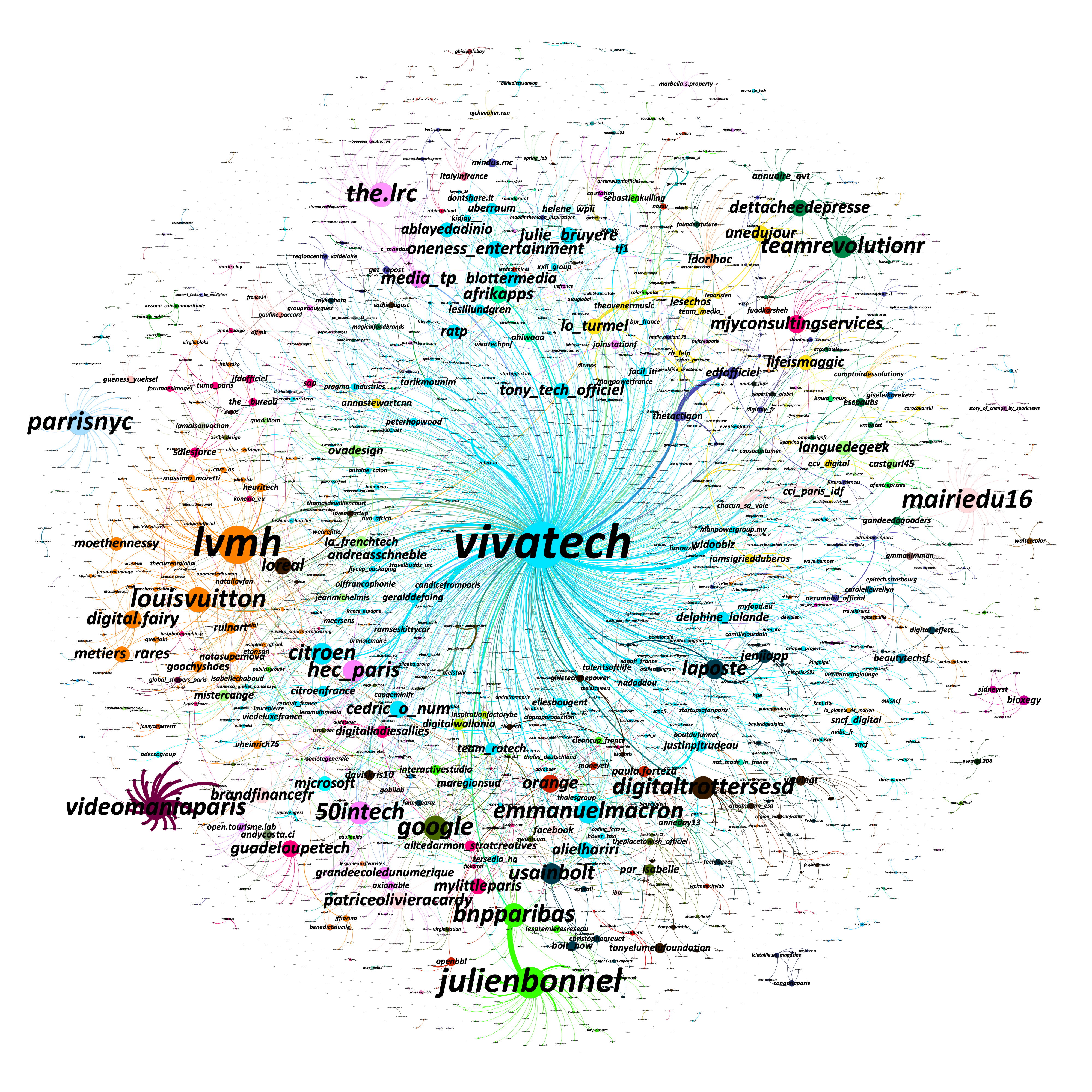
Cartographies de contenu (hashtags) sur Twitter et sur Instagram
Avec Visibrain vous pouvez réaliser des cartographies de contenu (hashtags) sur Twitter et sur Instagram. En suivant les boutons d'exports au format .gexf dont vous aurez besoin :
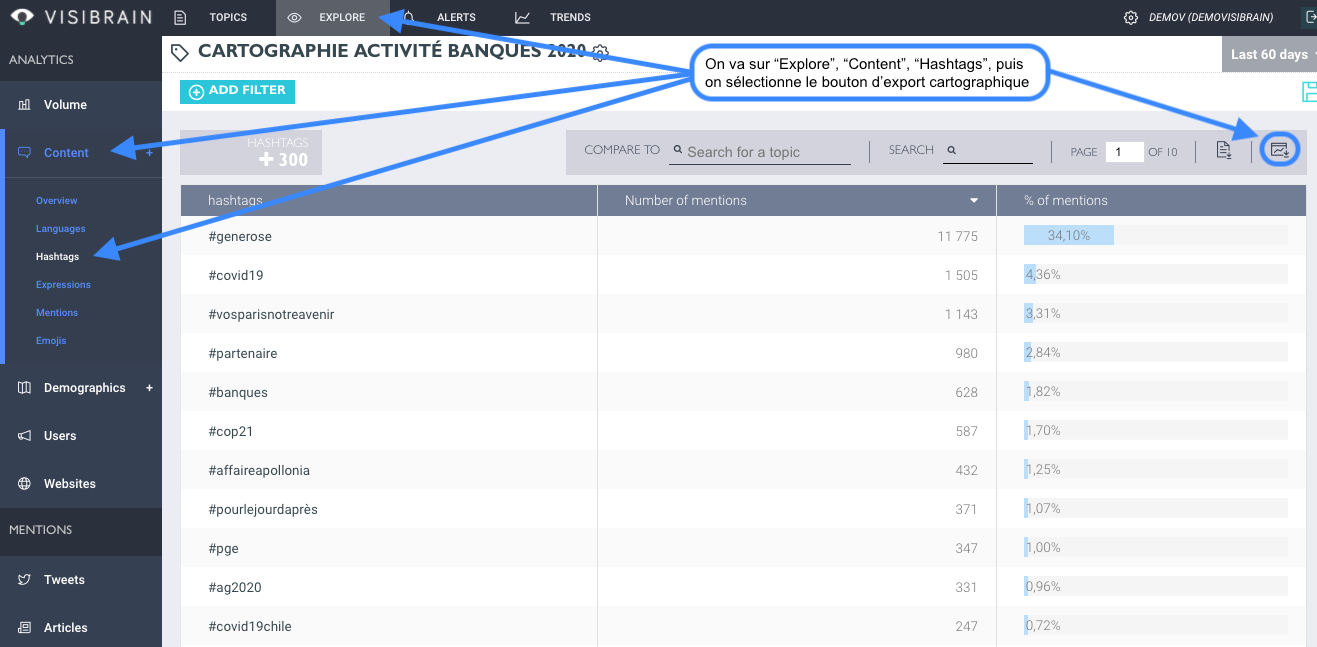
Exemple de rendu après passage par Gephi :
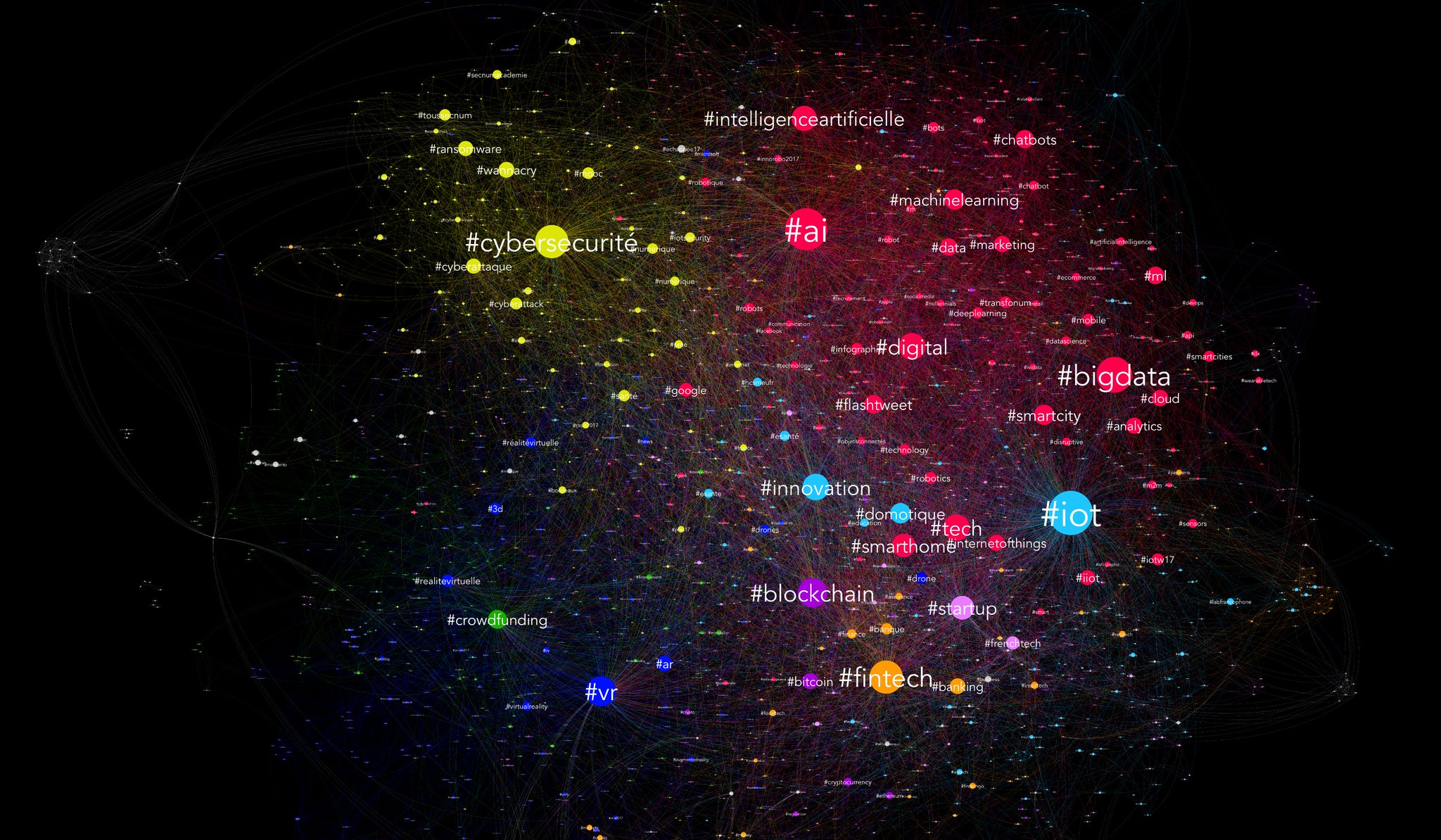
1.2. Les outils de représentation
Gephi est un logiciel pour visualiser, analyser et explorer en temps réel les graphes (aussi appelés réseaux ou données relationnelles) de tout type. L’outil permet de représenter, ordonner, agencer les structures, formes et couleurs pour révéler les propriétés cachées d’un réseau via des saillances visuelles.
Les travaux produits sont exportables dans plusieurs formats, notamment le PDF qui permet ainsi d’être visionné par un ensemble large de destinataires. Gephi peut également exporter au format .csv les données importées.
Les formats supportés par Gephi : GEXF14 ; GDF ; DOT (language) ; GraphML ; Graph Modelling Language
Que représenter avec Gephi ?
Sur les réseaux sociaux :
- L'activité et l'écosystème autour d'un marque / thématique sur Twitter
- Les conversations autour d’une thématique (#hashtag ; combinaison de requêtes)
- L'écosystème d’un compte Twitter
Sur le web : dynamique de diffusion et de relations entre des sites web et blogs
Autre possibilité : cartographie textuelle d’un corps de texte (nécessite un travail de filtre avec Automap)
1.3. Introduction à la représentation cartographique : notions de base et vocabulaire
Pour produire un réseau, deux informations sont nécessaires : une liste des acteurs composant le réseau et une liste des relations entre ces acteurs. On appellera les acteurs « nœuds » ou « node » et les relations « arêtes » ou « arc ». Le label correspond au nom du nœud donc de l’acteur.
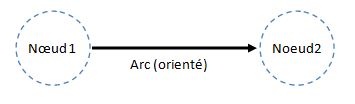
L’arc est orienté, cela veut dire que la relation va du compte 1, au compte 2. Ce type de relation est par exemple utilisé pour montrer que le compte 1 a envoyé un tweet ou suit le compte 2 en fonction des données collectées.
Dans le cas de Twitter, on obtient par exemple deux types de liens si on se centre sur un Node :
- Les liens entrants : le compte Twitter est suivi / mentionné par une personne identifiée
- Les liens sortants : le compte Twitter suit / mentionne une personne identifiée
Dans un graphe, un cycle est une chaîne simple dont les extrémités coïncident. On ne rencontre pas deux fois le même sommet, sauf celui choisi comme sommet de départ et d’arrivée.
On parle de « graphe connexe » si chaque node du graph possède au moins un lien de liaison avec tous les autres points. Deux sommets sont adjacents s’ils sont reliés par une arête. Un arbre constitue un graphe connexe ne présentant aucun cycle.
Un graphe est dit complet si toutes les paires de sommets sont adjacentes.
1.4. L’interface de Gephi
L’interface se structure autour de 3 onglets pour répondre à ces différents besoins :
- Une vue d’ensemble pour analyser l’information
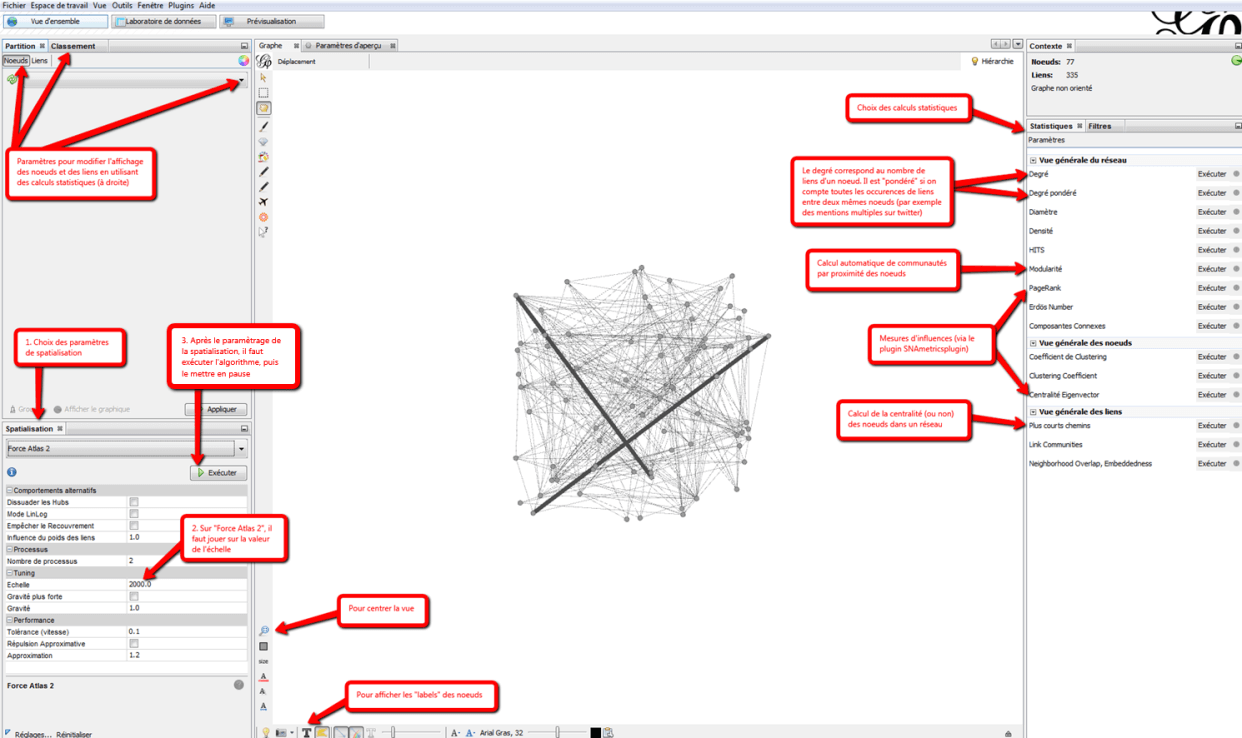
- Un laboratoire des données pour voir vos données : se présentant sous la forme d’un simple tableau, vous pourrez manipuler vos informations comme vous l’auriez fait sous Excel. Une particularité, le laboratoire de données possède deux onglets en haut à gauche, un onglet Nœuds, et un onglet lien. Vous pourrez donc passer des données concernant les acteurs de votre réseau (les comptes Twitter par exemple), aux données reliant ses acteurs (qui suit /mentionne qui).
- La zone de classement et de partition : dans cette zone, vous allez pouvoir colorier les données en fonction des paramètres obtenus par l’analyse statistique, ou séparer vos données pour leur appliquer des couleurs différentes. Vous pourrez par exemple séparer deux groupes sur le schéma pour les classer en fonction de différentes informations.
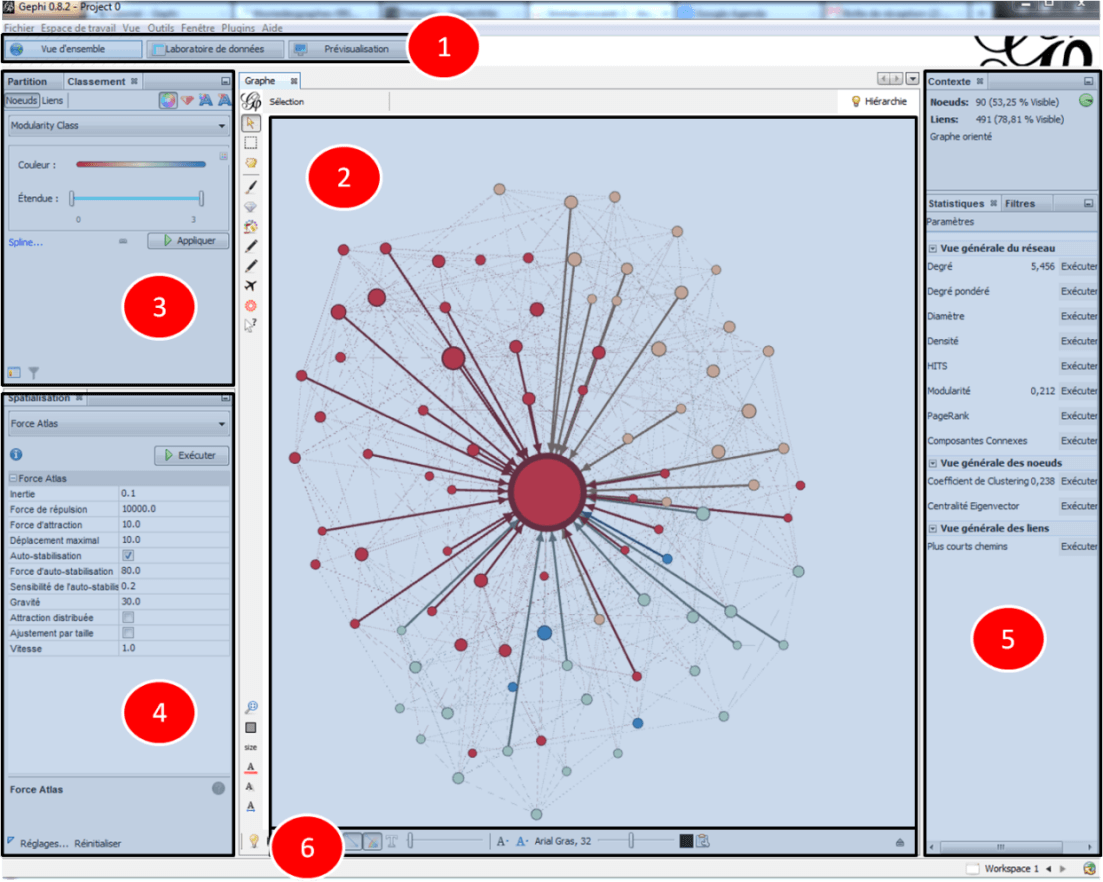
- La zone de spatialisation : cet onglet va vous permettre de choisir un algorithme pour replacer les nœuds (comptes Twitter ou Instagram), au mieux et vous permettre de visualiser leurs interactions.
- Un onglet de filtres et de statistiques : avec cet outil, vous allez pouvoir retirer certains nœuds (comptes Twitter) de votre réseau, filtrer l’information en fonction de certains paramètres, mais aussi effectuer des analyses statistiques.
- L’affichage des données : cet onglet permet de faire varier la taille des nœuds, des liens entre les nœuds, et d’afficher le nom des nœuds.
Updated over 5 years ago
